前言:这个有不知道怎么下载Tomcat的可以看我这篇博客的前面,有相关链接,下载好后我那边也有如何运行成功的
在idea中配置tomcat服务器,部署一个项目-CSDN博客
接下来进入这篇博客的正题!怎么手动部署
先找到我们下载好的东西
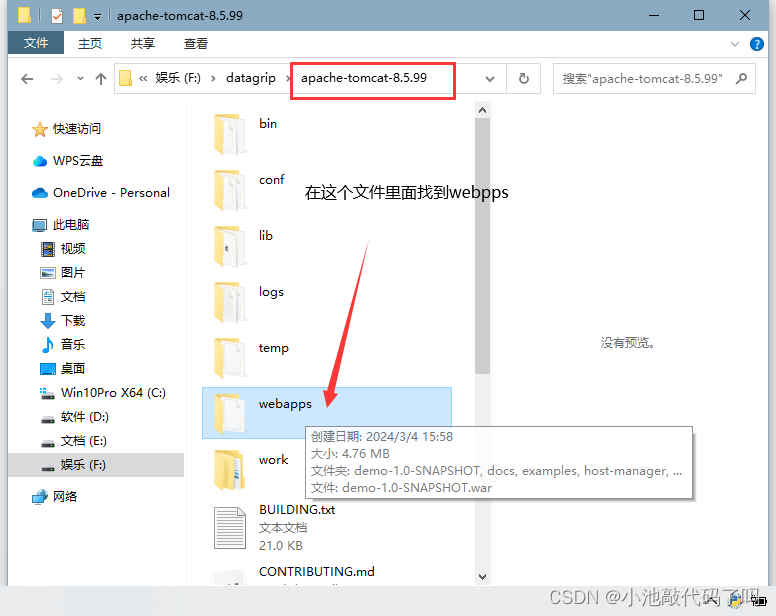
新建一个文件,我这里建了一个tset的文件
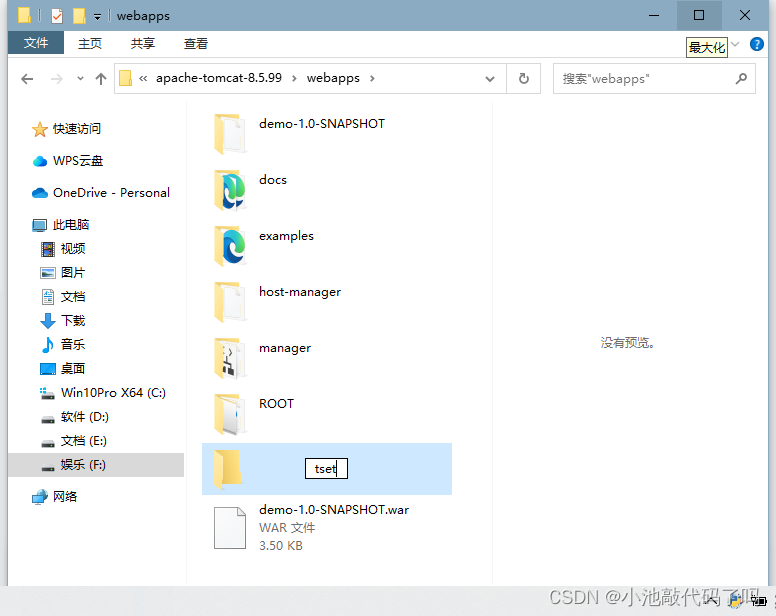
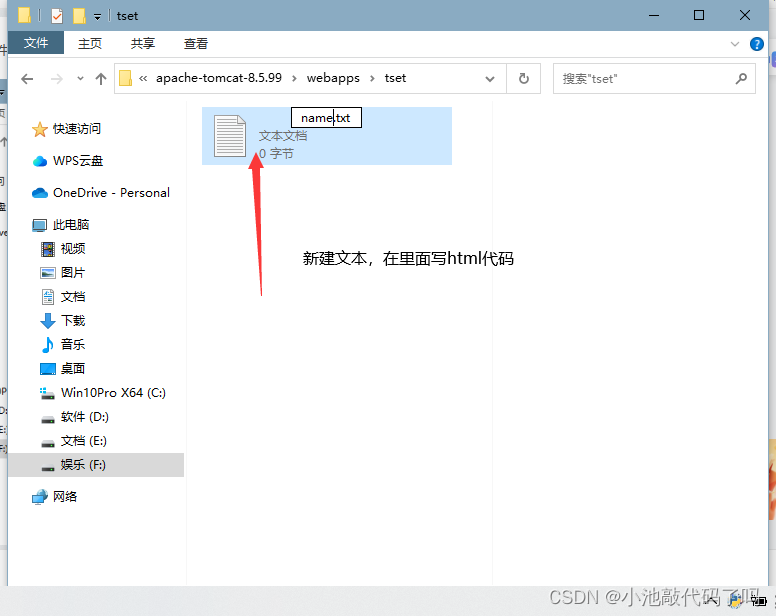
可以把这段代码复制进去,把文件保存好即可
<!DOCTYPE html>
<html lang="en">
<head>
<meta charset="UTF-8">
<title>Title</title>
</head>
<body>
你好你好
</body>
</html>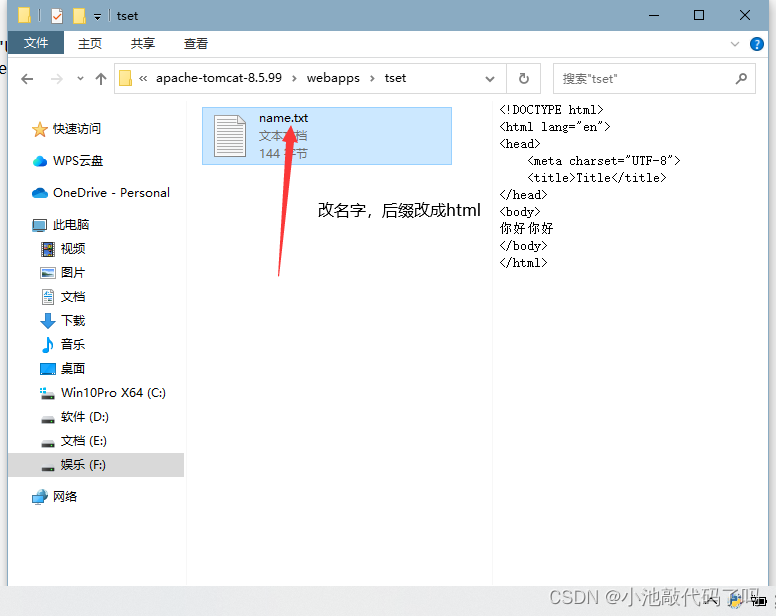
我们在要在这个localhost:8080下操作,不要双击打开这个文件啊,如下,这个路径呢是我所建立的,如果名字和我一样的宝宝直接跟着我的打就好,不一样的话就看你们的文件问即可
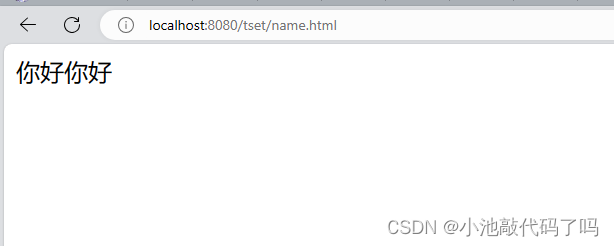
!!!报错了怎么办,比如出现下面这种情况,或者是404的情况,我们要去看我们的服务器是否打开了,或者多开,比如说你打开了IDE在IDE里面进行了运行,把ide关掉即可!
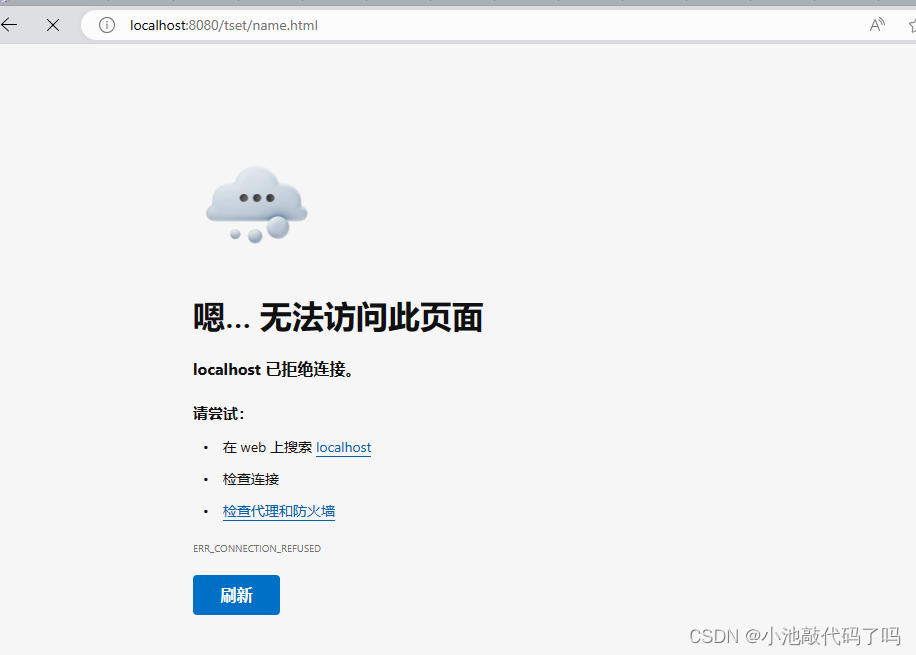





















 5315
5315











 被折叠的 条评论
为什么被折叠?
被折叠的 条评论
为什么被折叠?








